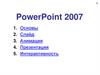Similar presentations:
Мультимедийнные технологии в среде PowerPoint 2007
1.
Муниципальное общеобразовательное учреждениесредняя общеобразовательная школа №1
г.Камешково Владимирской области
Куцева Надежда Алексеевна
учитель ИКТ и информатики
I квалификационной категории
2.
МультимедиаПрограмма PowerPoint
Окно программы PowerPoint
Создание и показ слайдов
Оформление слайдов
Вставка и форматирование объектов
Анимация
Гиперссылка
3.
текст, числаанимация
видео
графика
(изображение)
звук (аудио)
4.
Мультимедиа(англ. multi – много и media –
среда) одновременное
использование различных форм
представления информации и её
обработки в едином объекте
5.
Программаявляется
специализированным средством
автоматизации для создания и
оформления презентаций,
призванных наглядно представить
работы исполнителя группе
других людей.
6.
Областьструктуры
презентации
Область
структуры
слайдов
Ленты - меню
Область
задач
Слайд
7.
ПараметрНазначение параметра
Вид фона
Можно изменить путём установки
шаблона. Является единым для
всей презентации
Можно изменять (широкая
палитра). В пределах одного
слайда или применить ко всем
слайдов
Характеризует переход от одного
слайда к другому или к другим
файлам, программам
Наличие или отсутствие звукового
сопровождения
Цвет фона
Вид перехода
Звук
Эффекты анимации
Объект может прилетать,
появляться и т.д.
8.
9.
10.
54
3
2
1
0
2
2
4
11.
24
1
1.
2.
3.
4.
5.
3
Скопировать звук или видео в папку с вашей
презентацией
На ленте «Вставка» выбрать команду – звук или
фильм
Указать путь к файлу со звуком или видео
Настроить параметры
Проверить работоспособность
ВНИМАНИЕ! При переносе вашей презентации на
другие ПК файлы со звуком, видео
так же должны быть скопированы.
12.
13.
Настройка анимации:выделить объект для настройки анимации
и выбрать один из следующих эффектов в
области задач:
Вход – рисунок будет появляться на
слайд
Выделение – анимация на слайде
Выход – удаляться со слайда
Пути перемещения – самостоятельно
можем нарисовать путь перемещения
на слайде
2) Настроить саму анимацию: способ
перехода,
направление
движения,
скорость движения
14.
представляетсобой ссылку в документе, по
щелчку которой открывается другая
страница, файл, веб-страница,
рисунок, адрес электронной почты
или программа.
15.
Настройка гиперссылки:Выделить объект для настройки гиперссылки –
это может быть текст, фигура или рисунок
На ленте «Вставка» выбрать команду –
гиперссылка или действие
В появившемся диалоговом окне выбрать
нужную вкладку (по щелчку или по наведению
мыши)
Выбрать переход к: другому слайду, к другому
файлу или к другой программе
Проверить работоспособность гиперссылки.

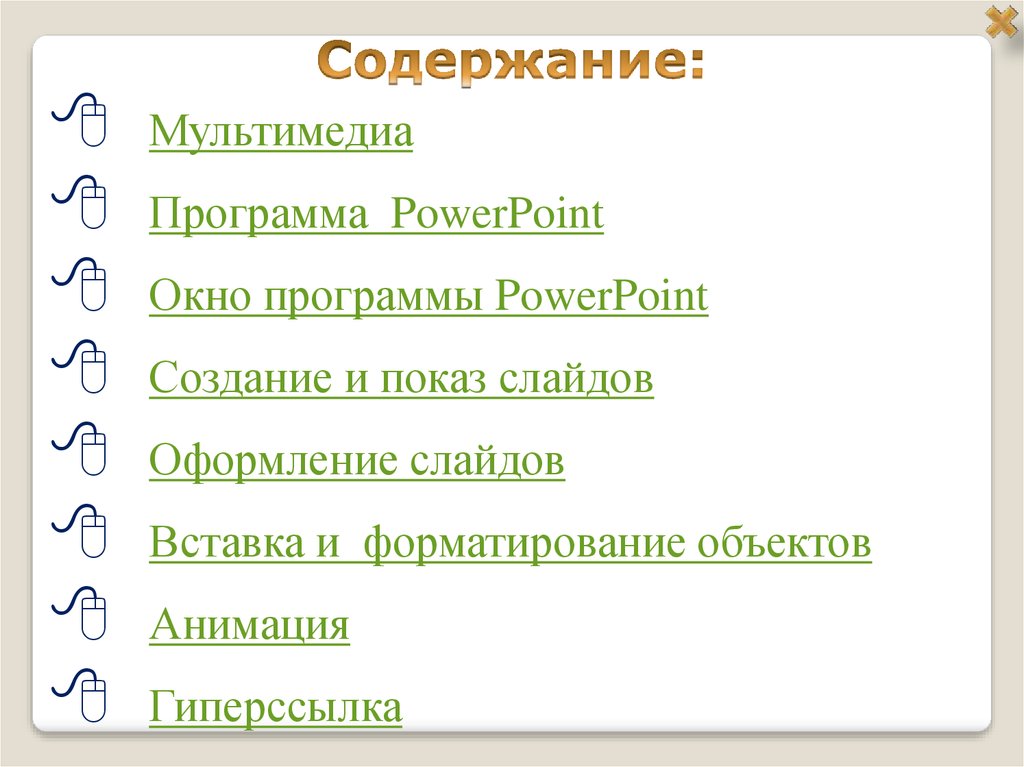



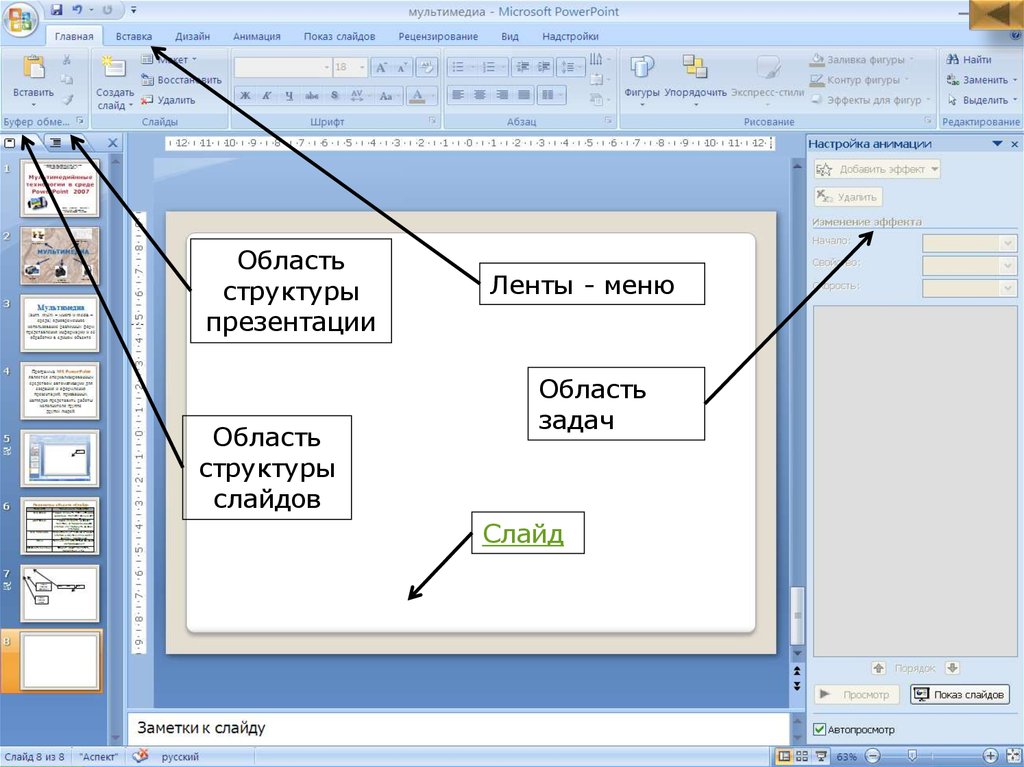

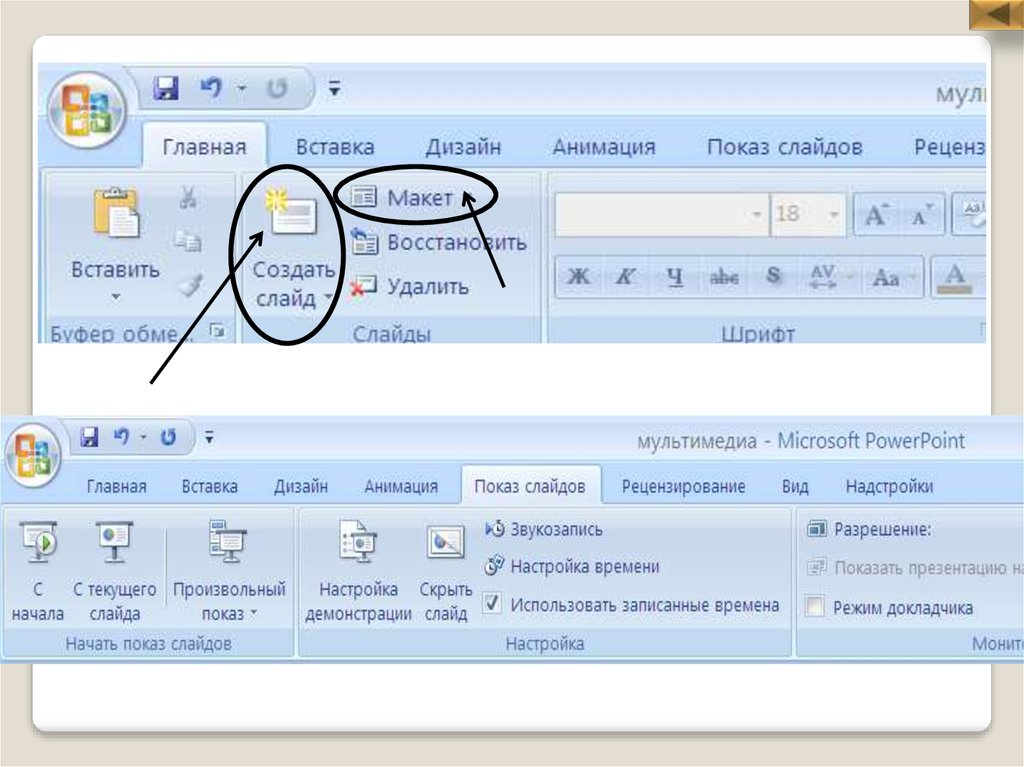

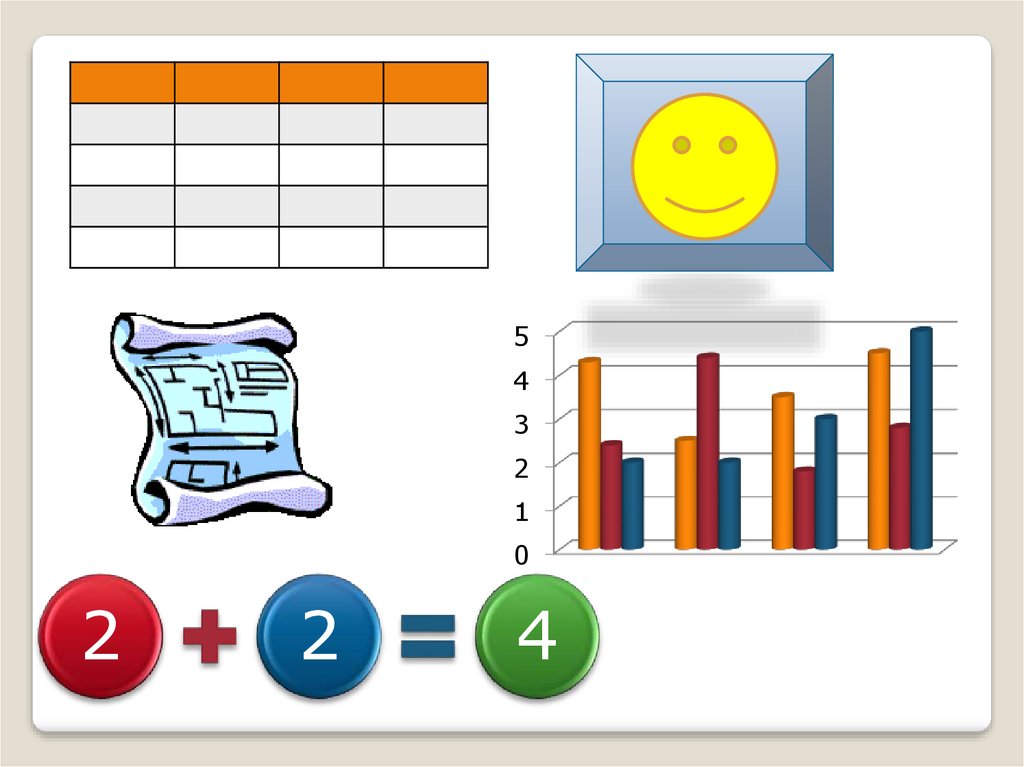
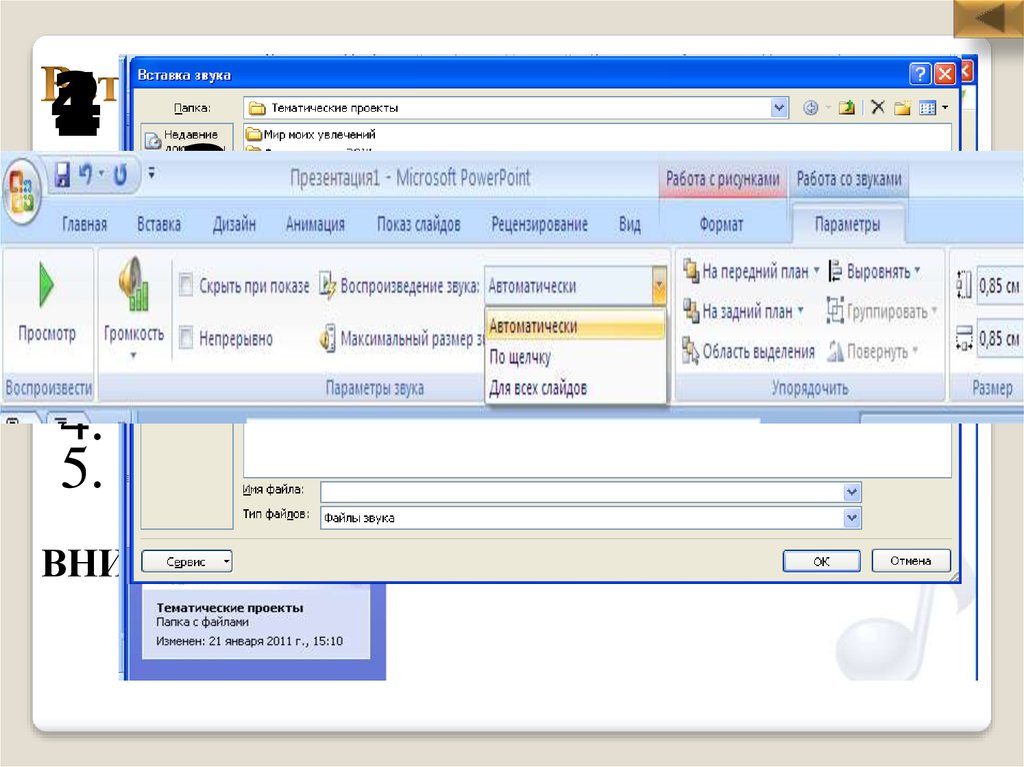

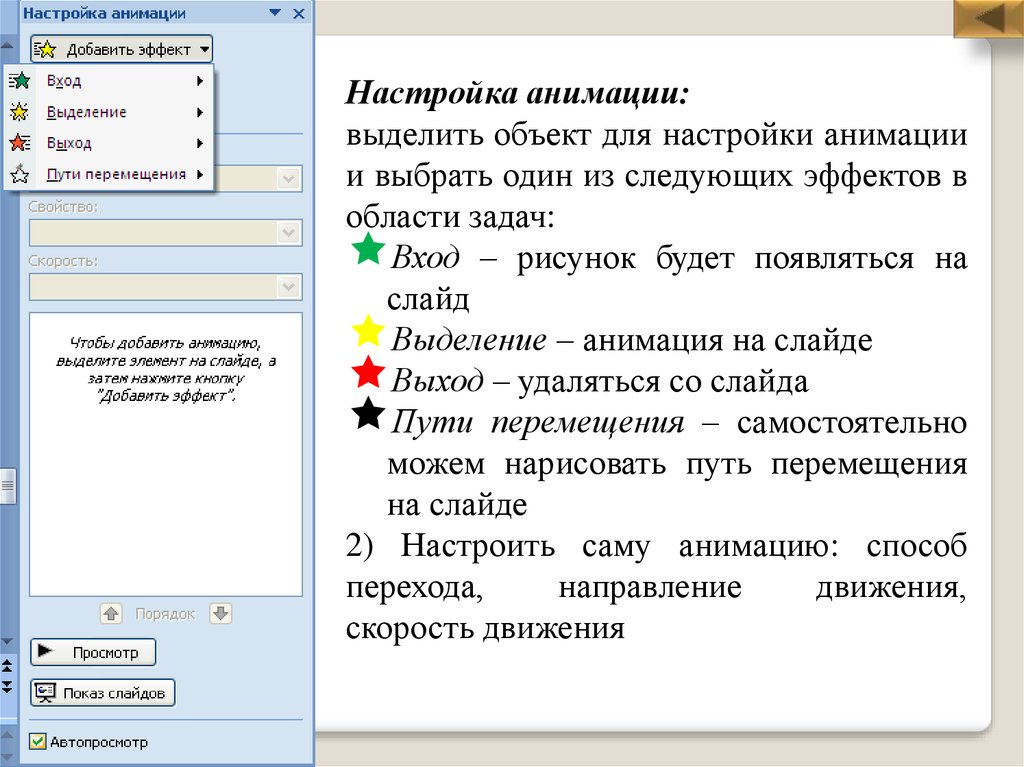


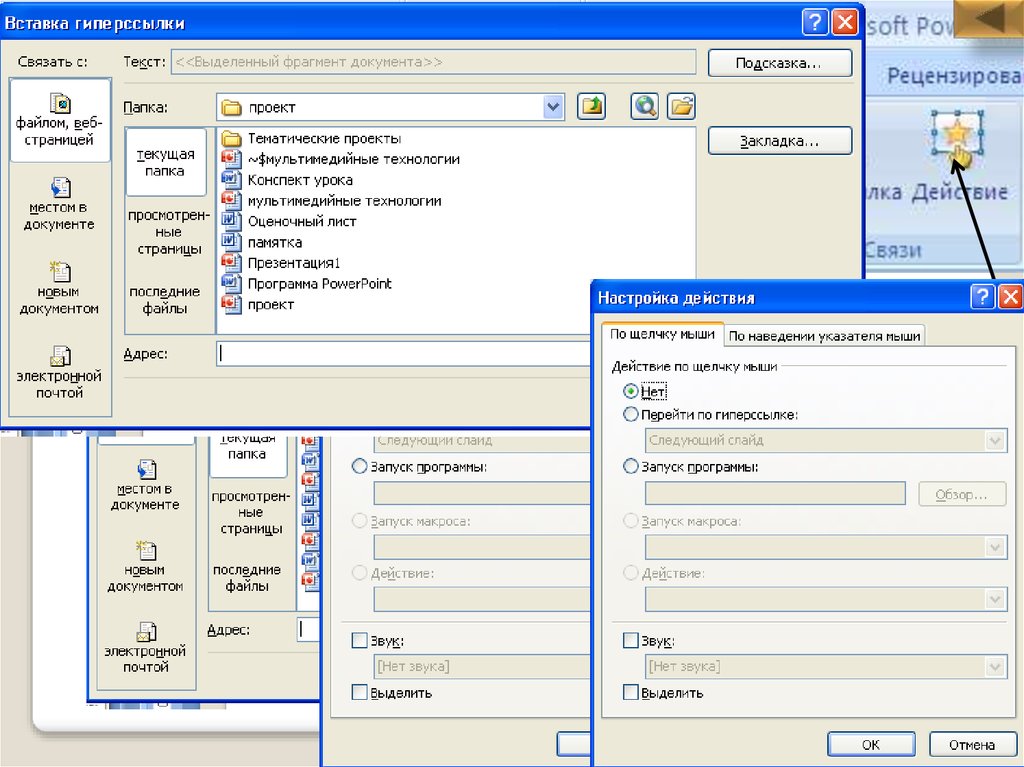
 software
software